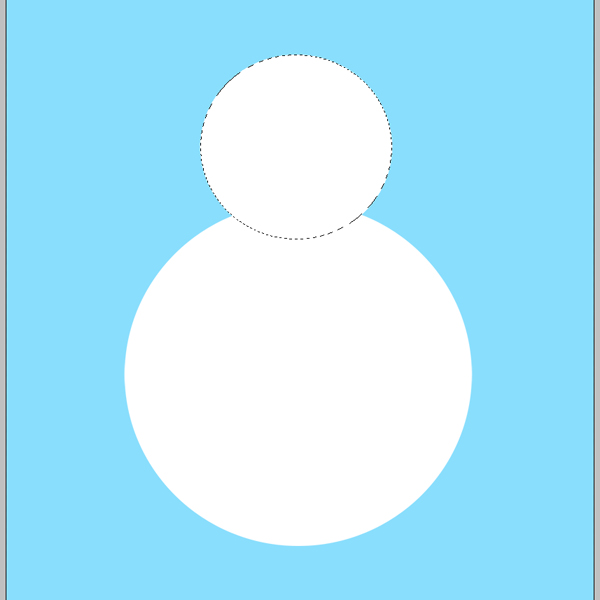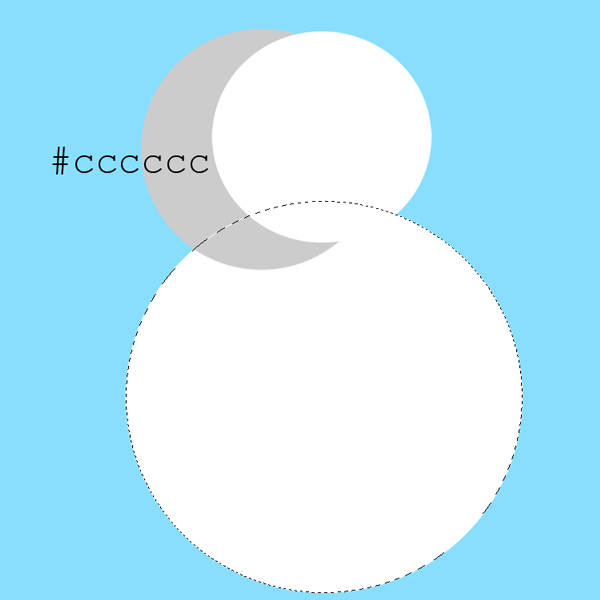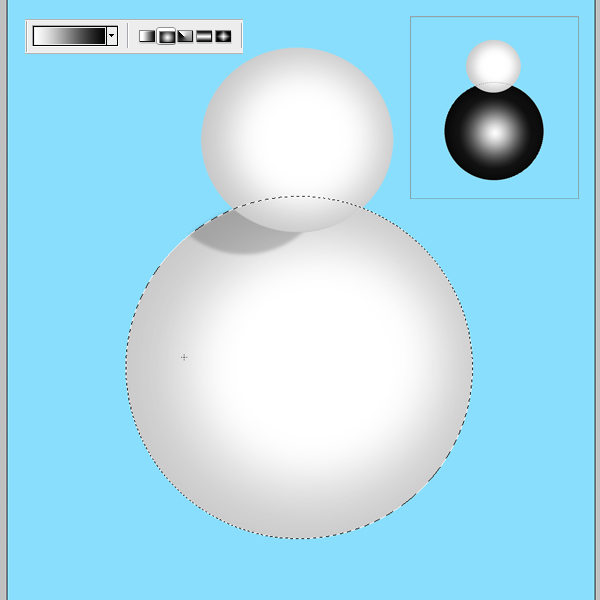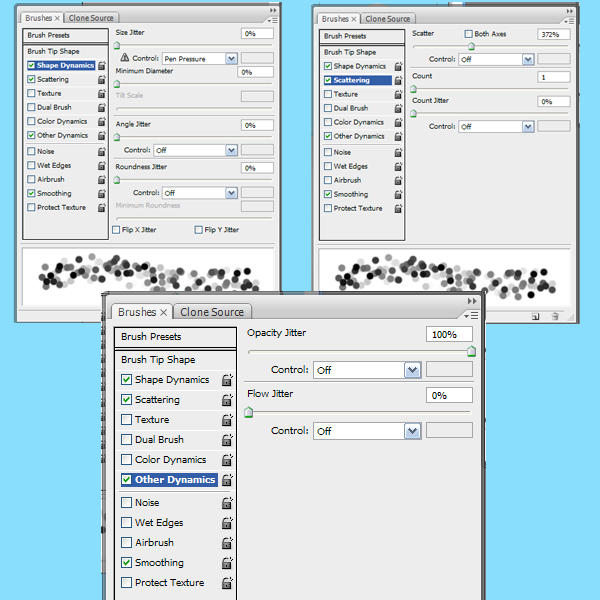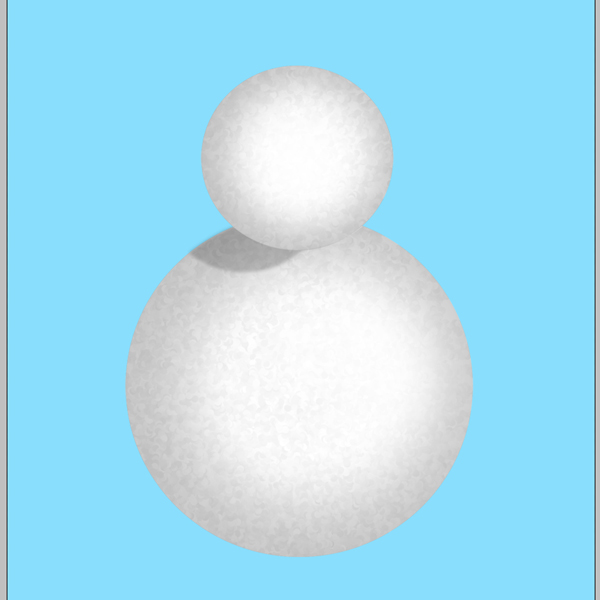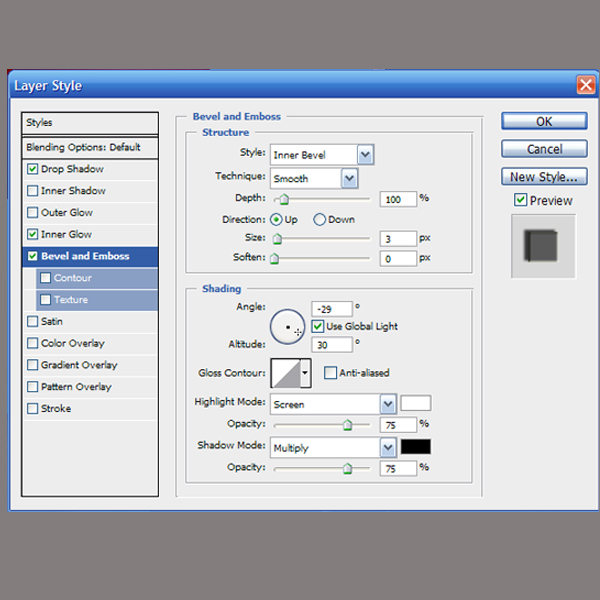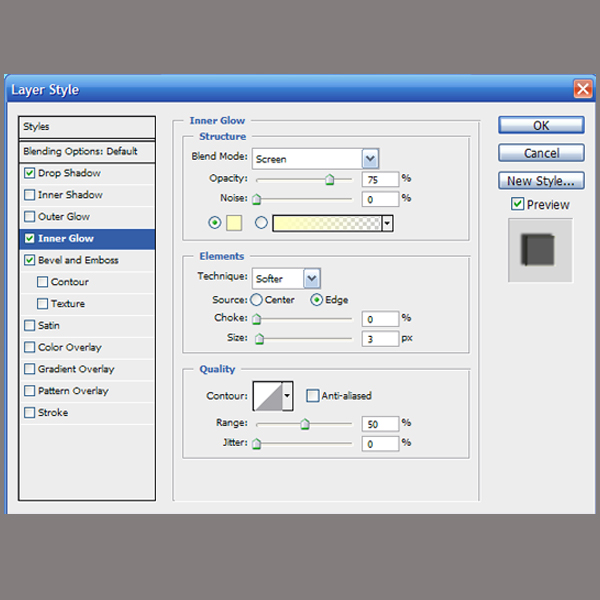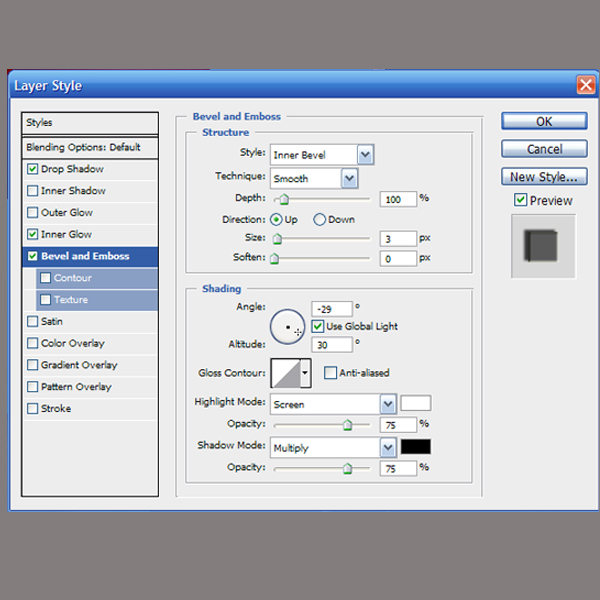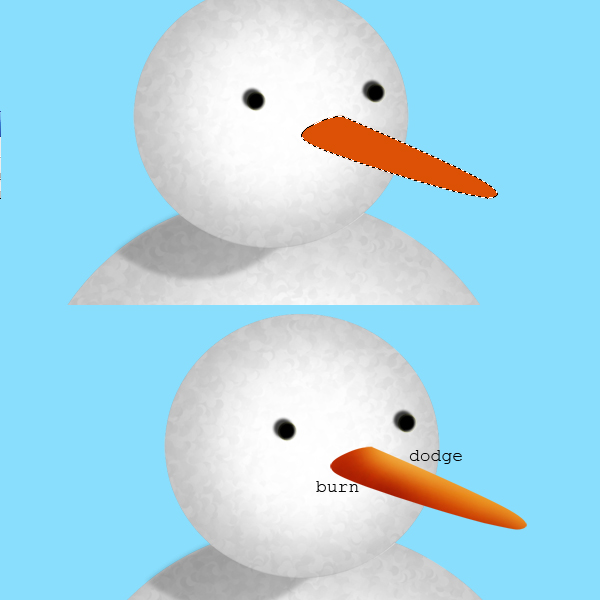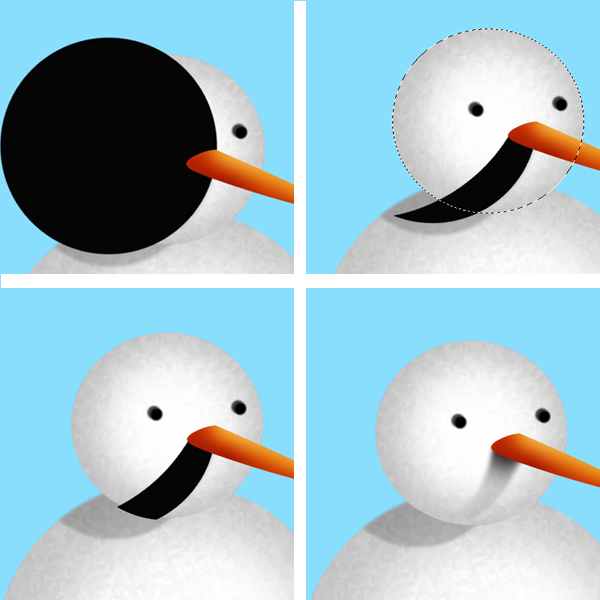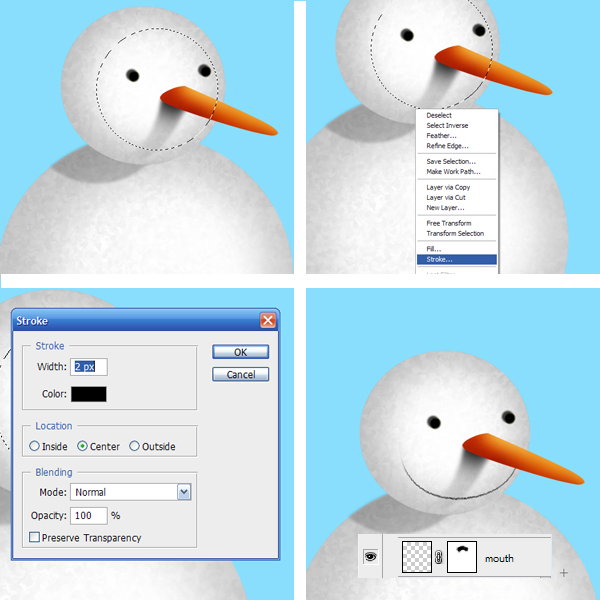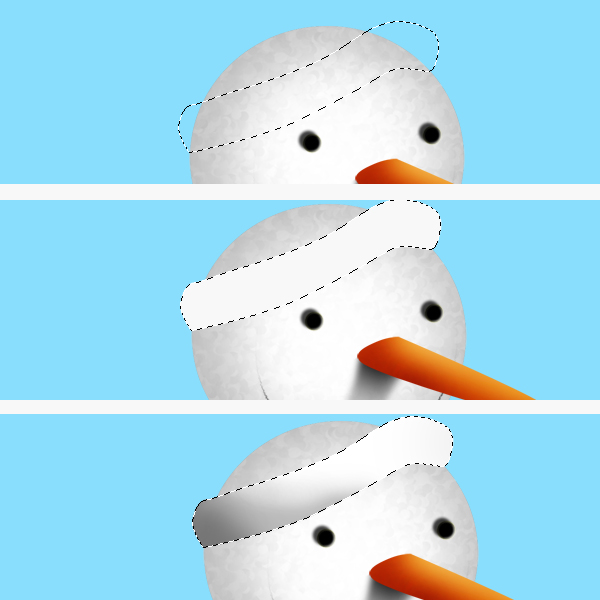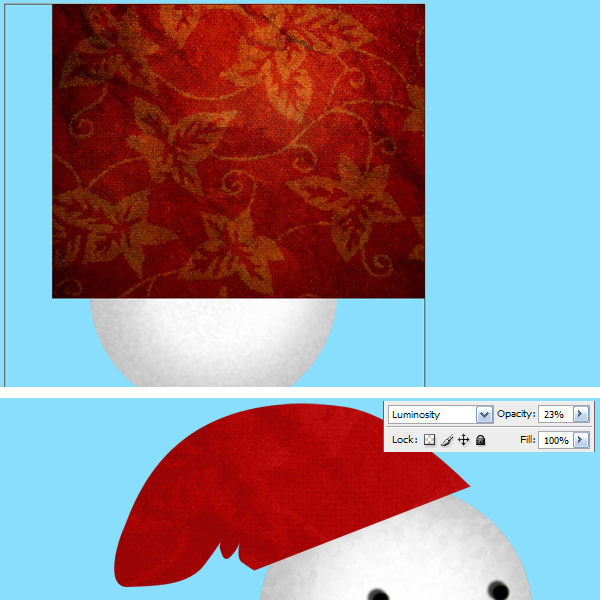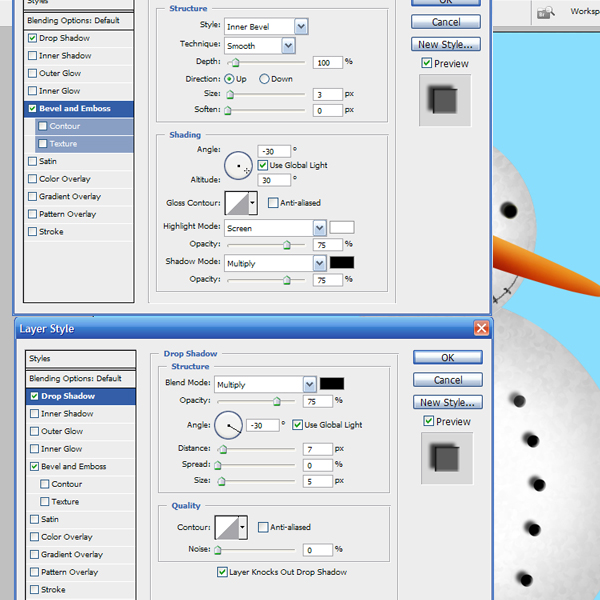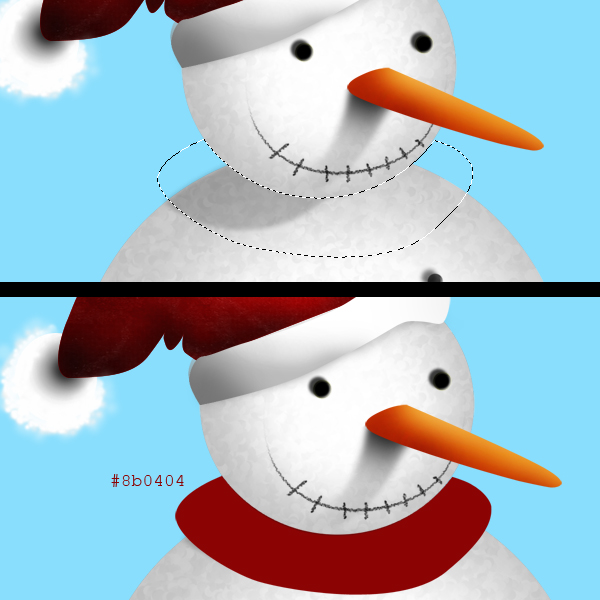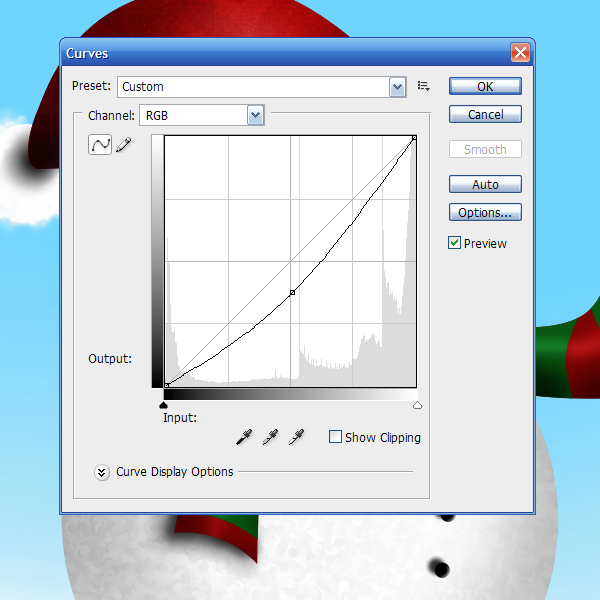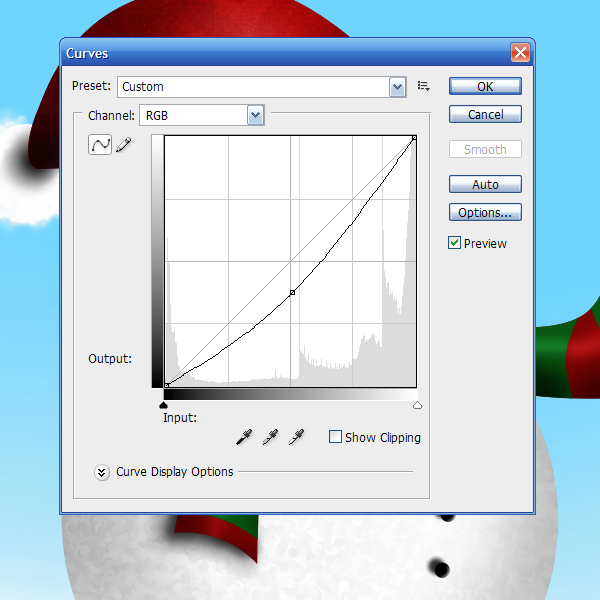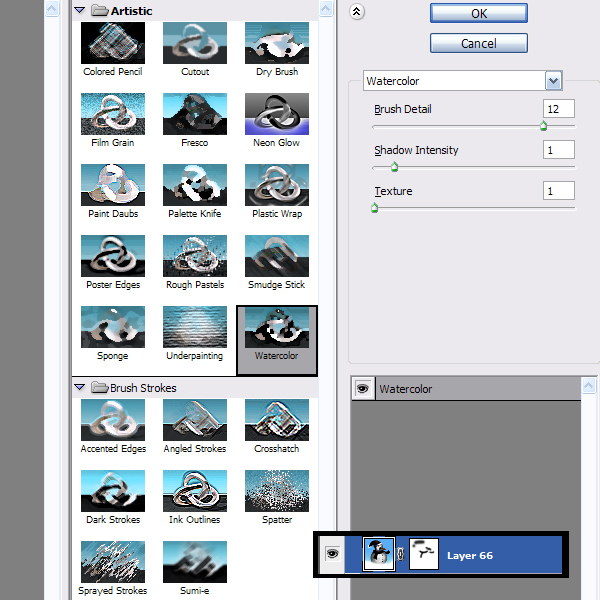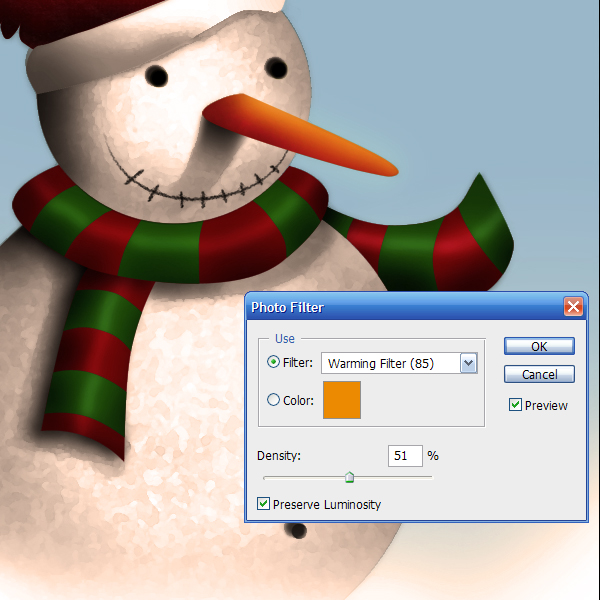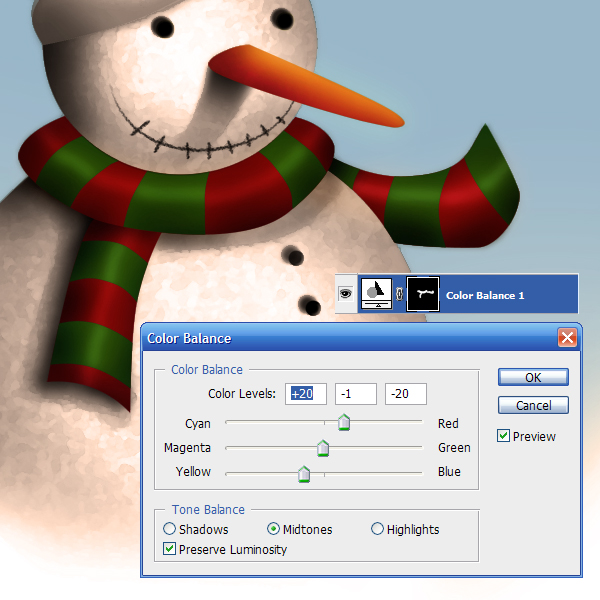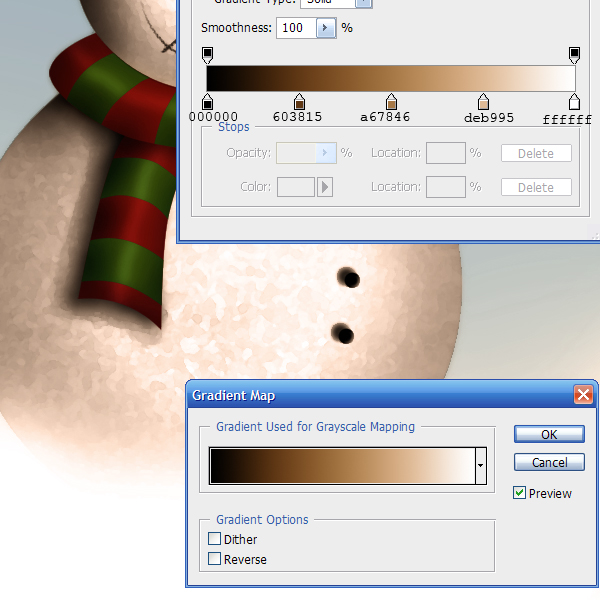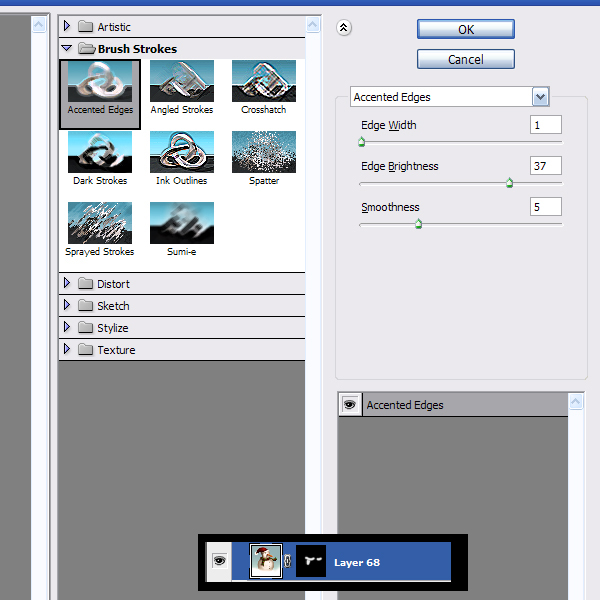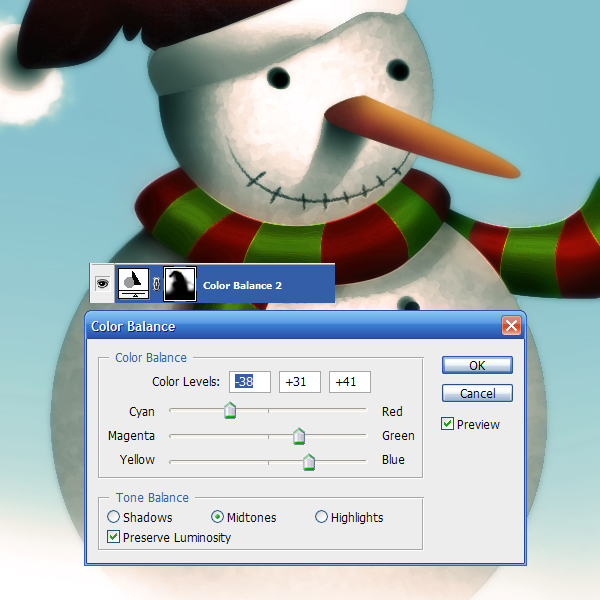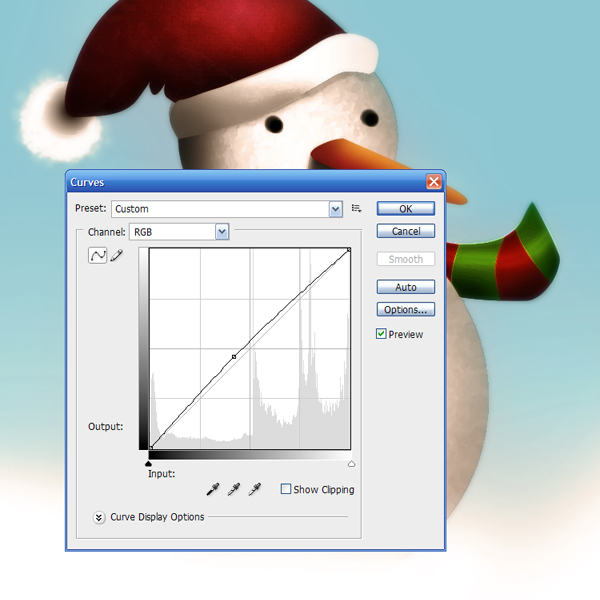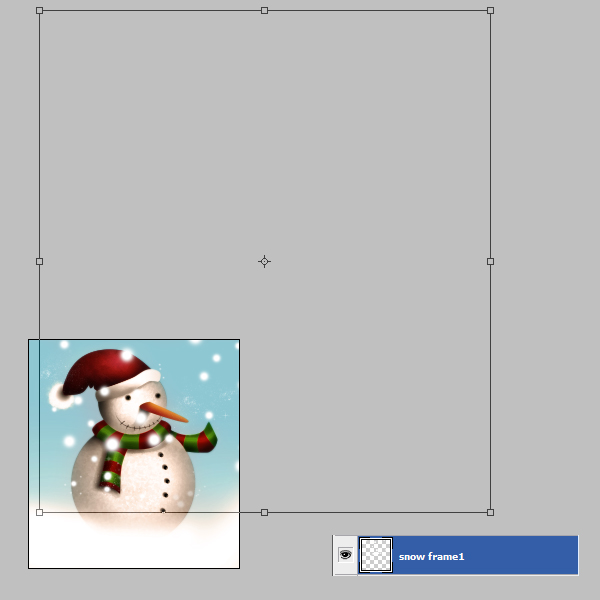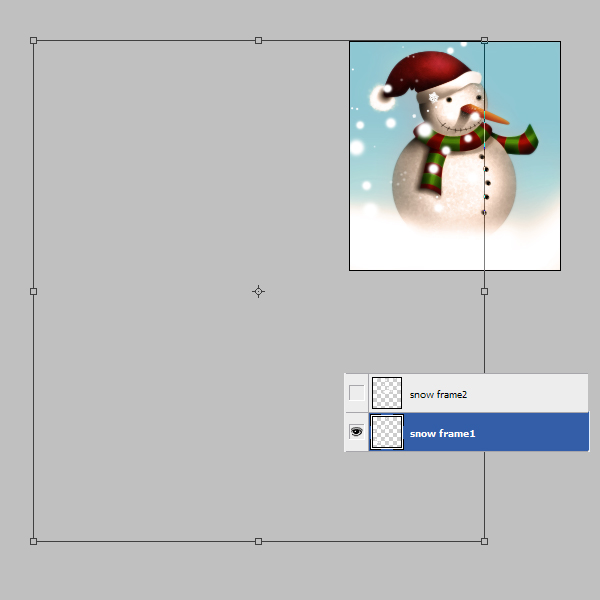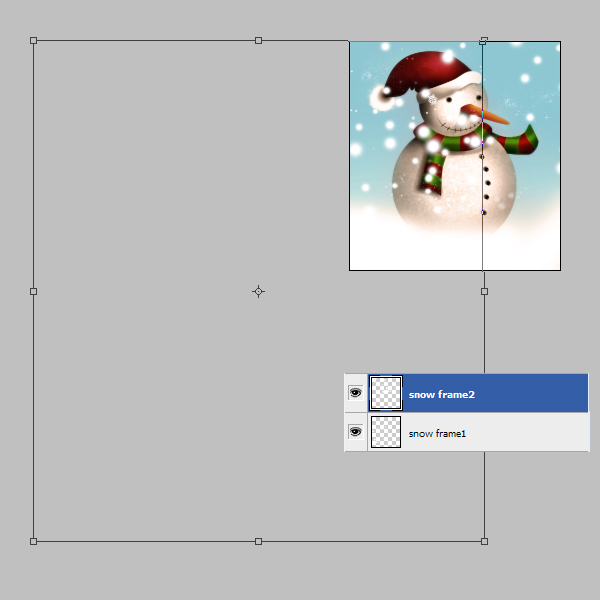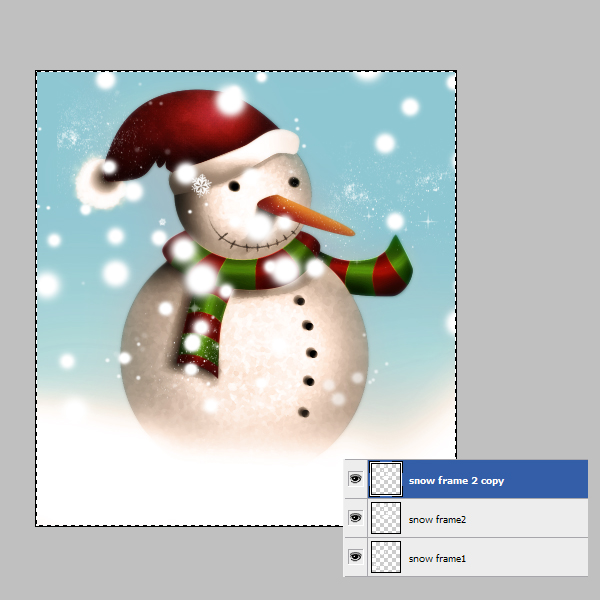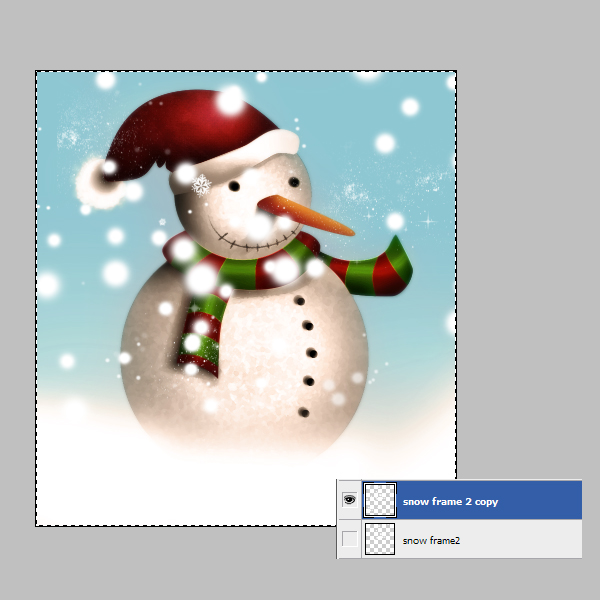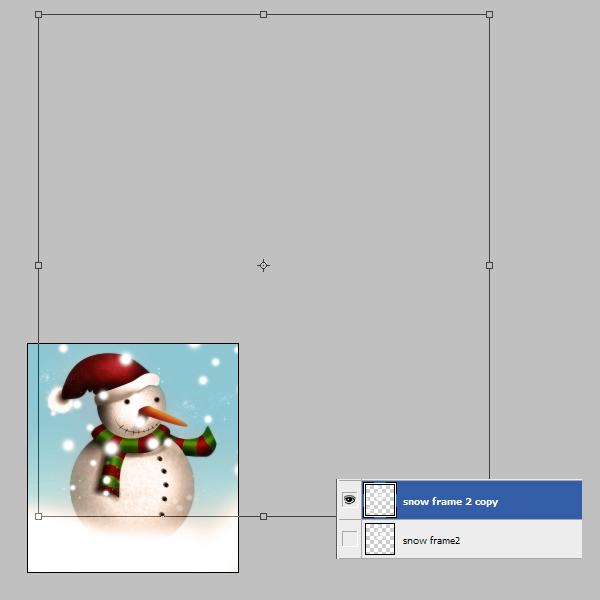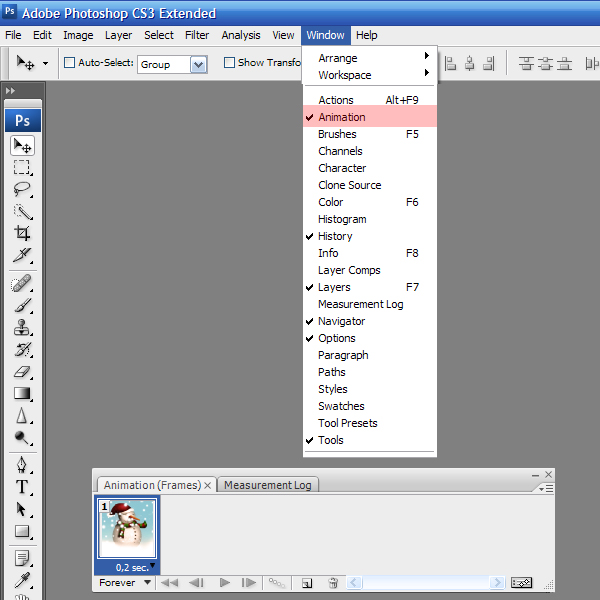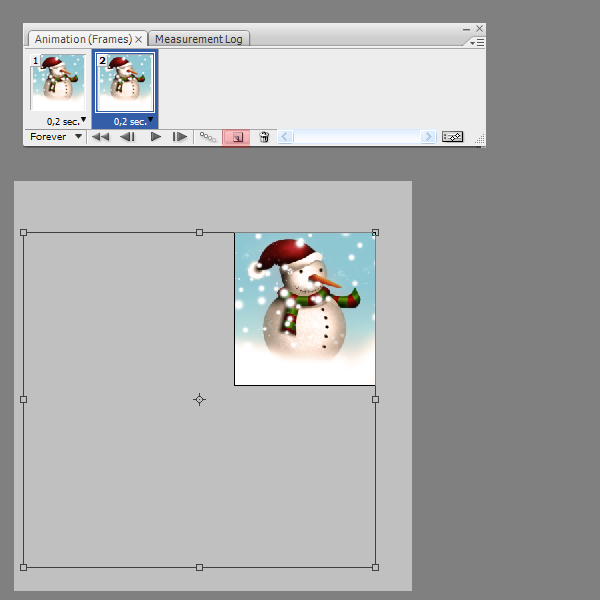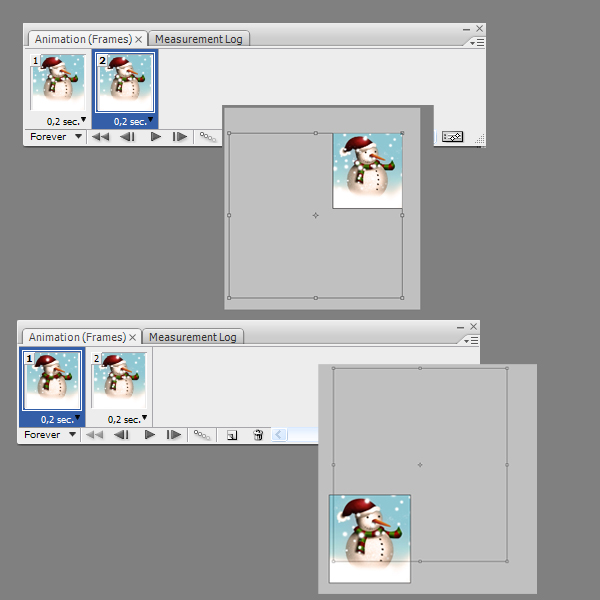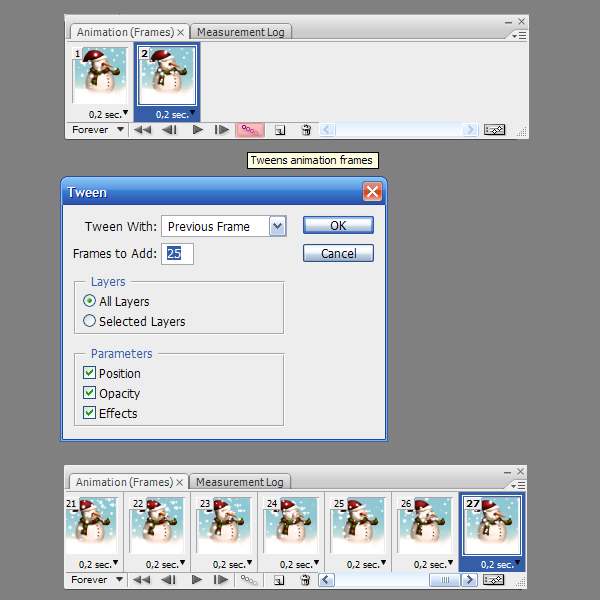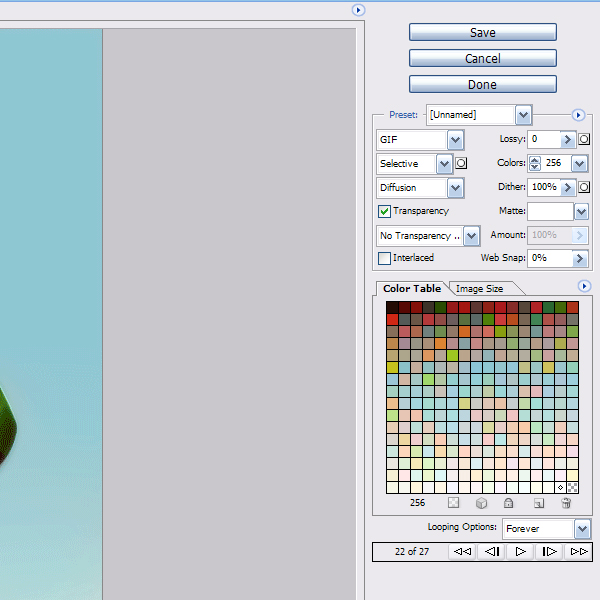, hvordan der kan skabes en enkelt snemand gif animation,,, at vide, hvordan levende objekter i photoshop, kan være meget nyttige i web - design, avatarer, logoer og meget mere.her er en simpel forelæsning for begyndere i ånden i vinter, som vil forklare, hvordan til at skabe en informationskampagne i photoshop.nogen kan gøre det, så lad os begynde!,,,, endelige billede forpremiere, se på det billede, som vi vil skabe.,,,, - program: photoshop, version: cs3, vanskeligheder:, nybegynder,,, forventet produktionstid:, 1 time,,,, trin 1, for det første, du får brug for denne struktur: inthename materiel.nu åbner et nyt dokument.jeg plejer at arbejde på store dokumenter, fordi jeg kan arbejde med detaljerne, og du kan altid falde billedstørrelse senere.så, som du kan se på billedet nedenfor, baggrunden er blå og farve kode erYdefd.fyld lag med denne farve.,,, trin 2, skaber et nyt lag.vælg den ellipse, værktøj og skabe en stor cirkel.skabe et nyt lag, og lave en ny cirkel, bare mindre denne gang.de kredse, behøver ikke at være helt rundt.fyld dem med hvide.sæt de små cirkel på toppen af den store.,,, trin 3, skaber et nyt lag mellem de to eksisterende med cirkler.vælg den børste værktøj med skarpe kanter, og gøre en stor cirkel i billedet nedenfor.dette vil være leder er skygge.koden for den farve er:&#cccccc.gå nu til kroppens lag, presse command + klik på lag at udvælge og command + j i skyggen er lag.denne nye lag er den, vi skal bruge, så du kan slette den anden.gå nu til at filtrere > sløret > gaussisk slør og tilføje nogle mareridt (3 - 4%).nu har du skyggen af hovedet.,,, trin 4, gå til kroppens lag og vælge det.tag den gradient værktøj (radialdæk gradient) og trække fra midten af cirkel passiv.dit billede skal se ud i det lille billede.sæt den uklarhed omkring 20%.nu er dit billede skal se ud i det store billede.gør det samme for den lille cirkel.,,, løntrin 5, der, det næste skridt er at skabe en struktur for den snemand.for denne vælge børsten værktøj med skarpe kanter og fremsætte følgende stationer for form dynamik (0%), spredning (3,5%, 1%, 0%), andre dynamik (100%, 0%).nu fylder 2 cirkler med en lille børste, tilføje punkter til kanten og færre i midten.næste gang du skal blande sig og uigennemsigtighed tilstand til ca. 35 - 40%.,,,,,,, trin 6, vælges den børste værktøj med skarpe kanter uden den foregående stationer og drage to sorte øjne. gå til lag - og fremsætte følgende stationer:,,,,,,,,,,, trin 7, med pennen værktøj, udarbejde en form, der ligner en gulerod og fylder den med orange.den farve kode:&#e37b19.lad os få noget lys med dodge redskab til højre del af næsen og nogle skygger på den venstre side af den gulerod,.,,, trin 8, i dette skridt, som vi skal gøre skyggen af næsen, så tag en runde grundlæggende sammenstød med skarpe kanter og sort farve og en ring som du ser på billedet, så tryk command + j.en maske for denne lag og en gnidningsløs rund børste, sletter nogle dele af masken.hvis det stadig er for mørkt, kan du ændre lag er uklarhed.,,, trin 9, lad os få munden nu.vælg den ellipse, værktøj og skabe en cirkel på et nyt lag.- stryg det.de stationer, som man ser på billedet og slette den øverste del af masken.de små budgetposter er skabt med en pensel.,,,,,,, trin 10, med pennen værktøj, en form som dig se på billedet.denne form bør se som en pels fra en hat.fyld den med hvide.den venstre del lidt mørkere med en pensel.,,, trin 10, bagefter skal vi gøre hat er form med pennen redskab på et andet lag, lige under ét med pels.fyld form med røde. koden for denne farve er&#a90505., træk i den struktur, og det oven i hatten.sæt blanding tilstand til lysstyrke og uigennemsigtighed, til ca. 20 - 25%.,,,,,,, trin 12, giver det dybde med brænde redskab til skyggerne og dodge redskab til lyset.,,, trin 13, lad os lave knapper.det er den samme teknik, som vi plejede at gøre de øjne.vælg den børste værktøj med skarpe kanter og trække på nogle knapper.få justeringer på lag stil i billedet nedenfor, punkt 14, udvælge den ellipse, værktøj og skabe en lille cirkel i den hat.fyld den med hvide og give det en skygge.nu vælge den grundlæggende sammenstød med de stationer, som vi gjorde for mig er tekstur og male en pels med hvide.,,, gå 15, denne del var vi skabe det tørklæde.skabe en form, som i dette billede med pennen værktøj.fyld den med røde (# 8b0404).,,,,,,, med pennen værktøj, gøre nogle former, som jeg gjorde i image og fylde dem med grøn.koden for denne farve er�b6a16.bruge brænde og dodge redskab for lyset og skyggerne.,,,,,,, at skabe et nyt lag i henhold til det tørklæde lag, og med en pensel, tilføje en skygge, trin 16, tilsættes så meget sne, som du har lyst til med en simpel børste.,,, skridt 17, nu det er et langt skridt, fordi vi vil tilføje nogle justeringer lag - - vil ikke ligne en stationær ikon., tilføje nogle kurver.,,, gå til at filtrere > filter galleri > vandfarve og gøre de indstillinger, som på billedet.sæt den uklarhed med ca. 30%.,,, justering lag > foto filter > opvarmning filter 50%.,,, justering lag > farve balance + 20 - 1 - 29,.,,, justering lag > gradient kort.,,, filter > slør. > gaussisk sløre 3 px, uklarhed på 30%.,,, gå til at filtrere > filter galleri > accented kanter.brug den kun på tørklæde.,,, justering, lag - farve balance + 38, + 31 - 41.brug det på den baggrund for at skabe et varmere klima.,,, bruge nogle kurver.,, gå 18, skabe en ny fil er større end den snemand og fylder den med hvide prikker ved hjælp af en blød børste med forskellige størrelser.jeg har tilføjet et snefnug børster.det er meget vigtigt, at sneen lag er større, fordi den sne er nødt til at falde ned. jeg har brugt en blå baggrund for den demonstration, men du er nødt til at bruge en gennemsigtig baggrund.,,, skridt 19, drag sneen du skabte på skridt i et nyt lag i snemand fil.sørg for, de nye lag 's hjørne er i billedet nedenfor.du vil ikke se hele sne.,,, overlappe denne lag og hedder det "sne ramme 2" og et lag forpremiere.så, mens de holder vagt nøgle (til at sørge for, at du flytter image diagonalt), gå ned og til højre for den oprindelige sne lag i billedet nedenfor.,,, tryk et øje for en forsmag på det nye lag, og det skal se sådan ud.for at gøre animation ser naturligt i en sløjfe, det sidste billede af informationstiltag skal svare til den første.,,, ramte kommando + at vælge alt og så ramte command + j hoppe fra "sne ramme 2" lag på kun at vælge den del, der er synligt,.,,, udvælge lag „ sne billede 2 eksemplar "og „ sne ramme 1" og slog command + e.,,, gå 20, så den nyoprettede lag „ sne ramme 2 eksemplar "som på billedet:,,, gå 21, gå hen til vinduet > animation, og du vil se et nyt panel som i bunden af det billede,.,,, skridt 22, om animation panel, slog den nye lag - knappen.så flyt "sne ramme 2 eksemplar" som vist i billedet.,,, gå 23, det bør nu være i dette billede.når du klikker på ramme 1 i animation panel "sne ramme 2 eksemplar" lag skal være som på billedet nedenfor, og når du klik på "ramme 2" sneen bør bevæge sig som nedenfor:,,, skridt 24 om animation panel klik tween - knap, - - og så ind i mellem - panelet de oplysninger, som på billedet nedenfor, og så ramte godt.du skal have 27 stel.,,, gå 25, for at redde en informationskampagne: gå til at indsende > undtagen web & anordninger (sag > medmindre optimeret som cs2 eller ældre).i redder til web - & anordninger panel, sørg for at de indstillinger, som på billedet nedenfor, og så slog red.,,, konklusion, her er, hvor deres arbejde bør kigge nu!nyd:),